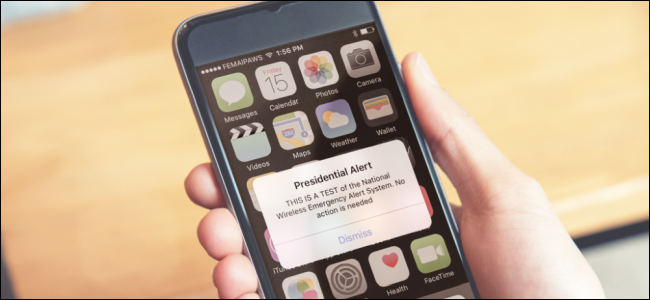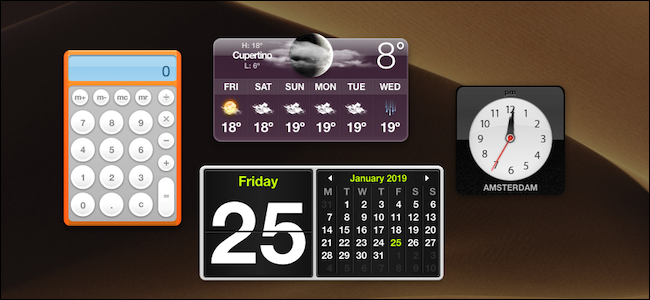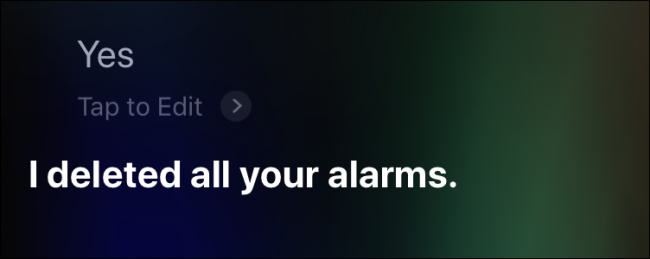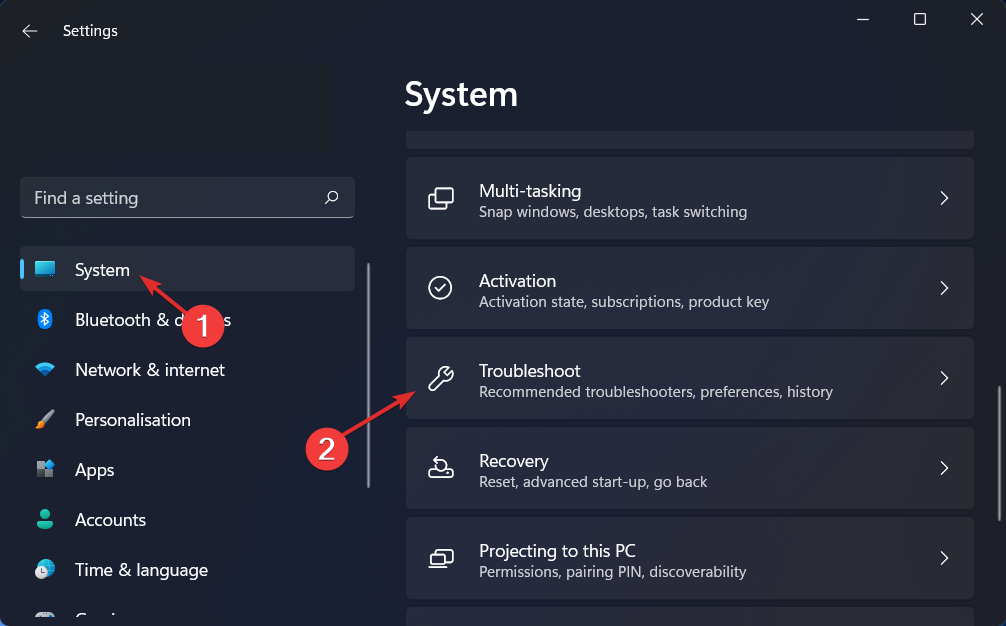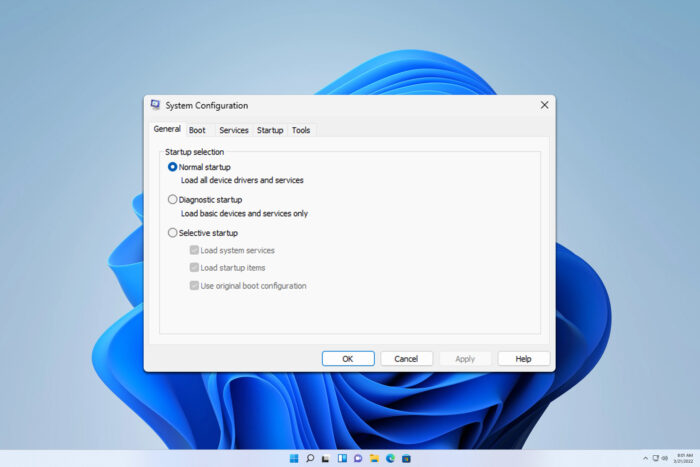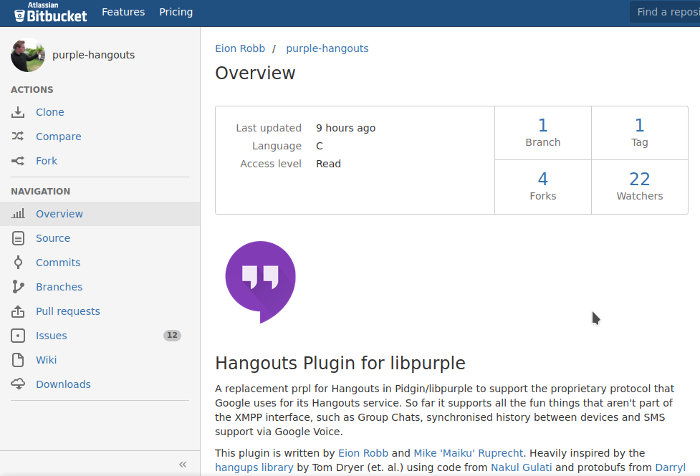Как использовать кодек XVID на Android
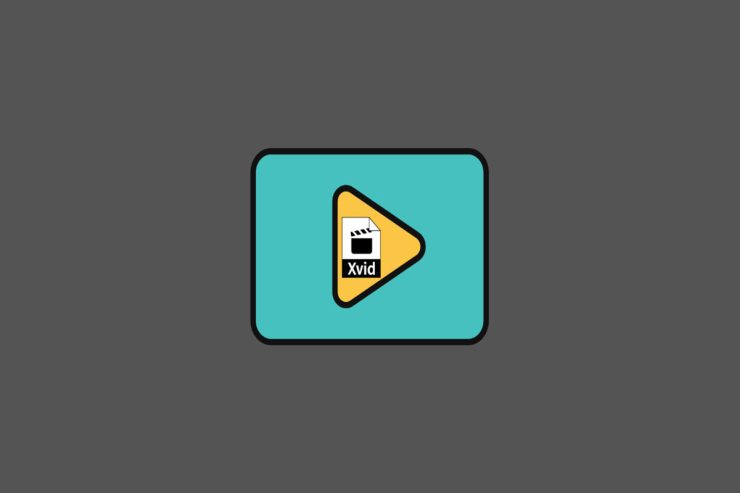
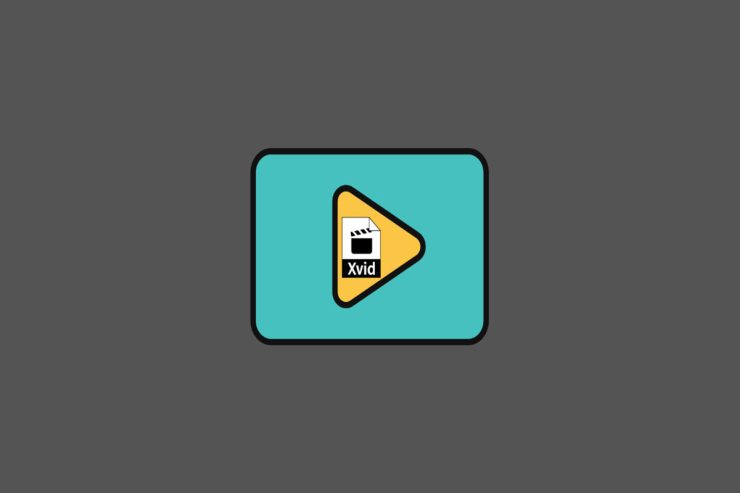
Что такое Xvid и почему он важен
Xvid — это свободная реализация стандарта MPEG‑4 Part 2 Advanced Simple Profile. Ключевые возможности: поддержка B‑кадров, компенсация движения до четвертин пикселя, маскирование яркости, тетлис‑квантование и ряд других инструментов для эффективного сжатия видео с сохранением качества.
Определение одного предложения: кодек — это алгоритм сжатия/декомпрессии видео; контейнер (например, AVI, MP4, MKV) — это «обёртка», где хранятся кодек и дорожки.
Важно: Xvid часто встречается внутри AVI, а не внутри MP4. Некоторые Android‑устройства или предустановленные проигрыватели не включают софтверные декодеры для MPEG‑4 ASP, полагаясь на аппаратный декодер, который может не поддерживать этот профиль.
Почему Xvid не работает по умолчанию на Android
- Аппаратный декодер устройства может не поддерживать MPEG‑4 Part 2 ASP.
- Поставщики прошивок и производители могут отключать поддержу устаревших кодеков из соображений лицензий или места.
- Контейнер AVI может содержать нестандартные метаданные, что вызывает ошибки у простых проигрывателей.
- Разные реализации кодека (DivX, Xvid) имеют несовместимые расширения.
В результате возникает ошибка при попытке воспроизвести файл, либо видео идёт без изображения, либо звук и видео расходятся по синхронизации.
Как выбрать стратегию: воспроизведение или конвертация
- Если вы часто смотрите видео в Xvid, установите плеер с собственным софтверным декодером (VLC, MX Player, KMPlayer и т. д.).
- Если вам нужно массово приводить коллекцию к единому стандарту, лучше конвертировать файлы в MP4/H.264 с помощью ffmpeg или HandBrake.
- Для потоковой передачи на ТВ или устройства с ограниченной поддержкой — предварительно перекодируйте видео.
Ниже — подробное руководство по плеерам, настройкам, тестам и чеклистам.
Лучшие видеоплееры для Xvid на Android
Ниже перечислены приложения, которые обычно воспроизводят Xvid на Android. Для каждого — краткое руководство по установке и настройке.
VLC Media Player
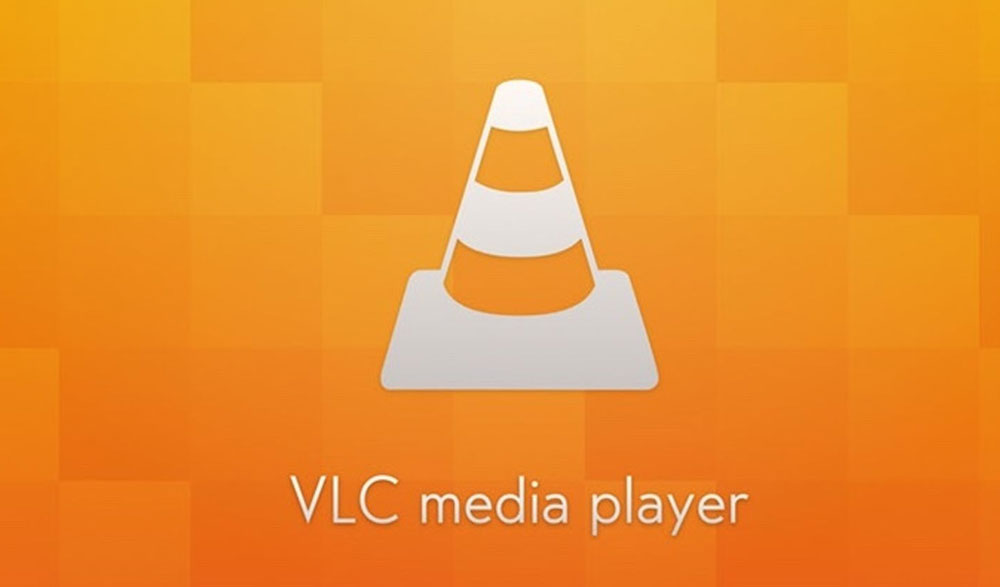
VLC — свободный кроссплатформенный плеер с собственными декодерами, поддерживающий широкие наборы кодеков, включая Xvid.
Что сделать после установки:
- Дайте разрешения на доступ к хранилищу, чтобы плеер мог сканировать файлы.
- В настройках воспроизведения при проблемах переключитесь с аппаратного ускорения на программный декодер.
- Для субтитров используйте меню «Субтитры» и вручную загрузите .srt или .ass-файл.
Плюсы:
- Надёжный софтверный декодер, мало зависим от поддержки платформы.
- Поддержка множества контейнеров и аудиодорожек.
Минусы:
- Интерфейс может быть тяжеловат для некоторых пользователей.
Совет: если видео заикается, в настройках включите «Использовать аппаратное ускорение» или, наоборот, выключите его, чтобы проверить лучшую производительность.
KMPlayer
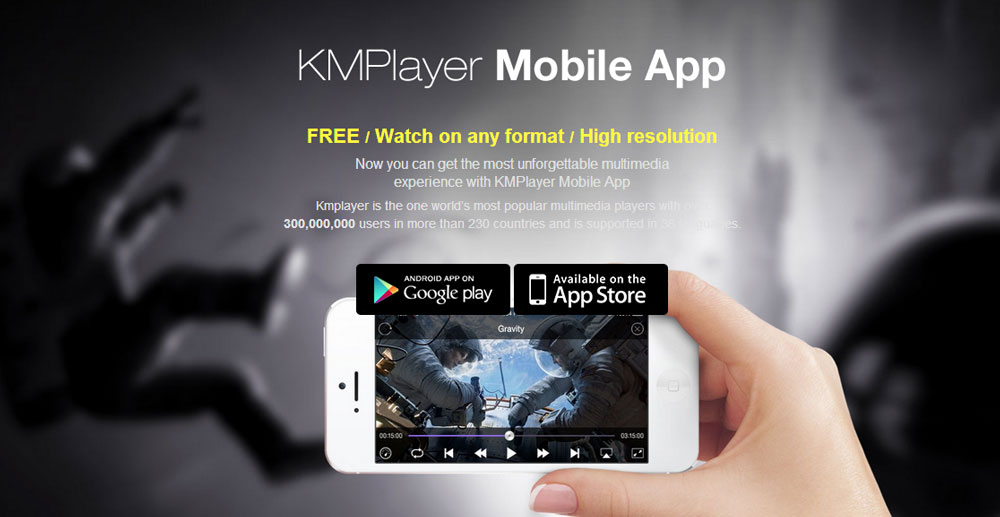
KMPlayer включает встроенные фильтры и поддержку многих форматов. Он умеет автоматически декодировать и конвертировать поток в реальном времени, если файл упакован в нестандартный контейнер.
Настройка:
- Разрешите доступ к файлам и включите аппаратное ускорение при необходимости.
- В случае проблем с аудио попробуйте отключить аппаратное ускорение.
Плюсы:
- Много опций для аудио/видео фильтров и эффектов.
- Может воспроизводить повреждённые/неполные файлы.
Минусы:
- Реклама в бесплатной версии и потенциально большая нагрузка на CPU при программном декодировании.
MX Player
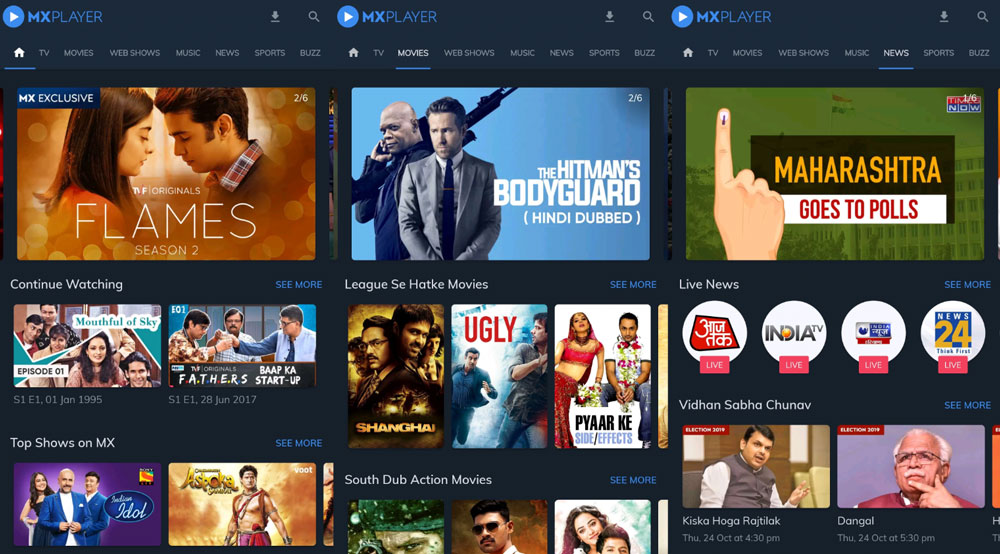
MX Player поддерживает аппаратные и программные декодеры и позволяет поднимать громкость до 200% при использовании софтверного декодера.
Настройка:
- В настройках «Декодер» выберите «Software (SW)» для Xvid, если аппаратный не воспроизводит видео.
- Для дополнительной совместимости установите пакет кодеков MX Player (иногда распространяется отдельно для конкретных архитектур CPU).
Плюсы:
- Удобная работа с субтитрами и жестами.
- Хорошая оптимизация на многих устройствах.
Минусы:
- Для некоторых устройств требуется отдельный пакет кодеков.
ACG Player
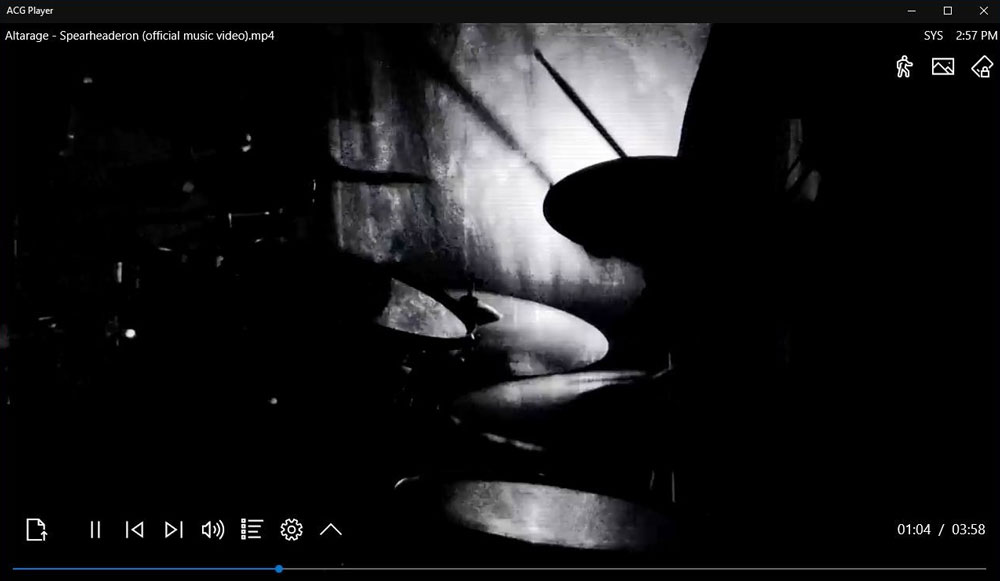
Лёгкий игрок с удобным интерфейсом и возможностями настройки субтитров и визуализаций.
Настройка:
- При воспроизведении выберите программный декодер при проблемах с аппаратным.
- Используйте жесты для управления воспроизведением и громкостью.
Плюсы:
- Компактный и отзывчивый интерфейс.
Минусы:
- Меньше функций для восстановленного/повреждённого контента по сравнению с KMPlayer.
PLAYit
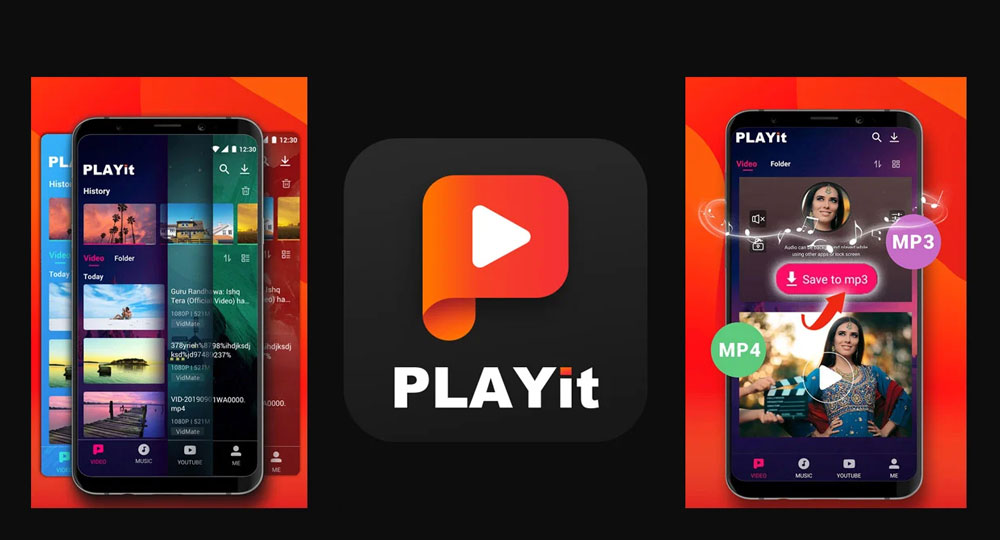
PLAYit позиционирует себя как универсальный плеер с менеджером файлов и поддержкой множества форматов. Он умеет запускать воспроизведение в плавающем окне и поддерживает автоматическое обнаружение мультимедиа.
Настройка:
- Включите доступ к файлам, чтобы приложение могло индексировать видео на устройстве и SD.
- Отключайте ненужные фоновый функционал для снижения рекламы и расхода батареи.
Плюсы:
- Удобный менеджер файлов и поддержка фонового воспроизведения.
Минусы:
- Реклама и встроенные сервисы могут быть навязчивы; проверьте разрешения при установке.
MoboPlayer
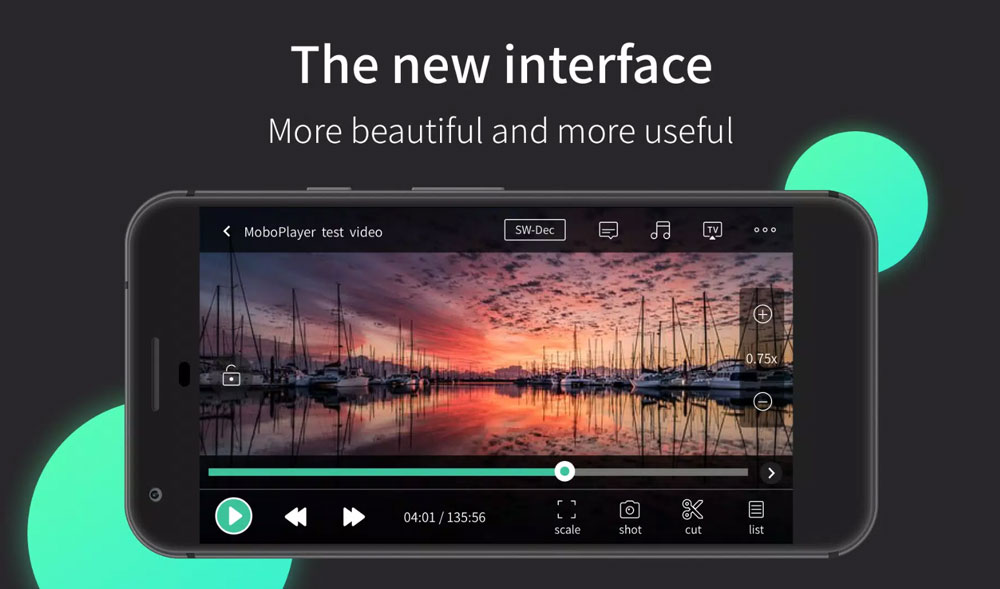
MoboPlayer умеет загружать субтитры различных форматов и поддерживает несколько аудиопотоков. Подходит для устройств средней и высокой мощности.
Советы:
- Если устройство слабее, используйте программный декодер с пониженным качеством вывода.
- При воспроизведении HD видео убедитесь, что устройство не перегревается.
Плюсы:
- Удобная сортировка и отображение миниатюр видео.
Минусы:
- На слабых устройствах могут появляться тормоза при софтверном декодировании.
Общие настройки для успешного воспроизведения Xvid
- Дайте приложению доступ к хранилищу.
- Если видео не запускается, попробуйте переключить аппаратный декодер на программный и наоборот.
- Закройте фоновые приложения, чтобы снизить нагрузку на CPU.
- Попробуйте воспроизвести файл в другом контейнере (см. раздел конвертации).
- Проверьте целостность файла: повреждённые AVI/IDX/_SUB файлы часто не воспроизводятся.
Конвертация Xvid в современный формат
Когда воспроизведение вызывает проблемы или вам нужно совместимость с ТВ/медиаплеерами, проще перекодировать видео.
Пример команды ffmpeg для пакетной перекодировки в H.264 в контейнер MP4:
ffmpeg -i input.avi -c:v libx264 -preset slow -crf 22 -c:a aac -b:a 160k output.mp4Пояснения:
- preset slow — баланс скорости и качества; можно выбрать faster для ускорения.
- crf 22 — контролирует качество; меньше число — лучше качество и больший размер.
- aac — широко поддерживаемая аудиокодировка.
Альтернатива без потери качества для архивного хранения: переконтейнирование (если поток совместим) или конвертация в Matroska (MKV) с сохранением дорожек:
ffmpeg -i input.avi -c copy output.mkvКопирование потока работает, только если аудио/видео совместимы с контейнером MKV.
Матрица совместимости устройств и плееров
| Плеер | Аппаратный декодер | Программный декодер | Подходит для старых Android | Примечание |
|---|---|---|---|---|
| VLC | Да, где доступно | Да | Да | Самый универсальный выбор |
| MX Player | Да, зависит от сборки | Да, при необходимости | Да | Может требовать отдельный пакет кодеков |
| KMPlayer | Частично | Да | Да | Много фильтров, но ресурсозатратен |
| ACG Player | Частично | Да | Да | Лёгкий интерфейс |
| PLAYit | Частично | Да | Да | Интегрирован менеджер файлов |
| MoboPlayer | Частично | Да | Частично | Лучше для мощных устройств |
Примечание: «Аппаратный декодер» зависит от SoC (Qualcomm, MediaTek, Exynos) и версии Android; поэтому в ряде случаев только программный декодер обеспечит воспроизведение Xvid.
Критерии приёмки
Тестовый чеклист для подтверждения корректного воспроизведения файла:
- Видео запускается без ошибок и сразу воспроизводится.
- Видео и аудио синхронизированы во всём видеофайле.
- Субтитры отображаются корректно и синхронизируются с видео.
- Можно перематывать без долгих задержек.
- При длительном воспроизведении устройство не перегревается критично и не теряет кадров.
- При трансфере файла на SD карта воспроизведение остаётся стабильным.
Если хотя бы один пункт не выполнен, нужно переходить к отладке: переключить декодер, перекодировать файл или попробовать другой плеер.
Тестовые сценарии и критерии приёмки
- Базовый сценарий: запустить файл Xvid в плеере. Ожидаемый результат: воспроизведение с синхронным звуком.
- Сценарий с субтитрами: подключить внешний .srt-файл. Ожидаемый результат: субтитры читаемы и синхронизированы.
- Сценарий со сменой дорожек: переключить звуковую дорожку. Ожидаемый результат: переключение без пауз.
- Сценарий на слабом устройстве: включить программный декодер. Ожидаемый результат: небольшое падение FPS, но файл воспроизводим.
- Сценарий потоковой передачи: трансляция файла на Chromecast или DLNA. Ожидаемый результат: либо устройство принимает поток, либо требуется перекодировка на лету.
Чеклисты для разных ролей
Чеклист для обычного пользователя:
- Установить один из рекомендуемых плееров (VLC, MX Player).
- Дать разрешения на доступ к медиа.
- Если видео не воспроизводится, переключить декодер в настройках на программный.
- При частых проблемах переконвертировать важные файлы в MP4.
Чеклист для IT администратора:
- Подготовить список совместимых приложений и инструкции для сотрудников.
- Если устройства корпоративные, заранее установить выбранный плеер и необходимые кодеки.
- Контролировать разрешения приложений и политику установки.
Чеклист для разработчика мобильного приложения:
- При интеграции видео предусмотреть fallback: попытка аппаратного декодера, затем программного.
- Добавить опции для кастомных декодеров (FFmpeg‑based), если ваше приложение требует широкой совместимости.
- Тестировать на нескольких SoC и версиях Android.
Типичные проблемы и как их решать
Проблема: нет изображения, слышен только звук.
- Решение: переключите декодер на программный, попробуйте другой плеер.
Проблема: звук и видео расходятся.
- Решение: проверьте битрейт и контейнер; переконвертируйте в MKV или MP4 с помощью ffmpeg.
Проблема: файл не открывается вообще.
- Решение: проверьте целостность файла, попробуйте открыть на ПК; если не открывается — файл повреждён.
Проблема: плеер требует «кодек-пак».
- Решение: скачайте официально поставляемый пакет кодеков для конкретной версии плеера или используйте VLC, который обычно не требует дополнительных пакетов.
Безопасность и приватность
- Скачивайте плееры только из официального магазина Google Play или с официального сайта.
- Проверьте разрешения: плееру нужны доступ к файлам и иногда к сети (если есть онлайн‑функции). Отключайте сетевой доступ, если не требуется.
- Для конфиденциального контента используйте офлайн‑режим и удаляйте временные файлы после просмотра.
Ментальные модели и рекомендации по выбору
- Если вы хотите «поставил и забыл» — выбирайте VLC.
- Если важны удобные жесты, громкость и субтитры — выбирайте MX Player.
- Если у вас слабое устройство — отдавайте предпочтение лёгким плеерам и программному декодированию с пониженной частотой кадров.
- Для массовой совместимости с ТВ и старыми устройствами — перекодируйте в H.264/MP4.
Короткая методология принятия решения
- Оцените частоту воспроизведения Xvid в вашей коллекции.
- Если редкие случаи — установите VLC и используйте его по мере необходимости.
- Если много файлов — либо установите специализирующийся плеер, либо запланируйте перенесение коллекции в MP4 через пакетную перекодировку.
- Для корпоративных сценариев централизуйте предустановку плеера и инструкций.
Краткая справочная информация
- Xvid — кодек на базе MPEG‑4 Part 2.
- Контейнеры: часто AVI, реже MKV.
- Решение проблем: смена декодера, использование VLC, перекодировка ffmpeg.
Частые вопросы
Можно ли воспроизводить Xvid без сторонних плееров?
Иногда — если устройство и его аппаратный декодер поддерживают MPEG‑4 Part 2. На практике это редкость, поэтому чаще требуется сторонний плеер.
Потеряет ли качество видео при перекодировке?
Перекодировка в другой кодек всегда может повлечь за собой потерю качества. Для минимальной потери используйте более низкие значения CRF или пакеты с минимальной компрессией, или храните исходники в контейнере MKV без перекодирования при возможности.
Заключение
Использование Xvid на Android возможно и обычно просто: установите плеер с программным декодером (VLC, MX Player и другие), при необходимости переключайте настройки декодирования и используйте перекодировку для максимальной совместимости. Для корпоративного использования предварительно тестируйте решения на целевых устройствах и централизуйте инструкции.
Важно: если вы храните медиаколлекцию, подумайте о долгосрочной совместимости и периодически конвертируйте критичные файлы в современные форматы.
Краткое резюме и рекомендации:
- Для большинства пользователей — установите VLC и попробуйте воспроизвести проблемные файлы.
- Для активных коллекционеров — планомерно перекодируйте Xvid в H.264 или H.265 в зависимости от требований.
- Для администраторов — подготовьте инструкции и тестовый набор файлов для подтверждения работоспособности на целевых устройствах.
Если остались вопросы или нужно руководство по пакетной конвертации конкретной коллекции — напишите модель вашего устройства и примеры файлов, и мы поможем составить точную последовательность действий.
Изображение: логотип и интерфейс VLC Media Player, показывающий меню воспроизведения и поддержку субтитров.
Изображение: интерфейс KMPlayer с элементами управления воспроизведением и панелью фильтров.
Изображение: экран MX Player с настройками декодеров и управлением субтитрами.
Изображение: интерфейс ACG Player с визуализатором и панелью управления жестами.
Изображение: менеджер файлов и режим плавающего окна в приложении PLAYit.
Изображение: MoboPlayer показывает список видео, миниатюры и опции сортировки.
Важно
- Если вы используете сторонние пакеты кодеков, скачивайте их только с официальных источников.
- Проверяйте разрешения приложений до установки.
Ключевые выводы
- Xvid воспроизводится на Android с помощью специализированных плееров.
- Перекодировка даёт наилучшую совместимость для долгосрочного хранения и стриминга.
- Тестирование на целевых устройствах минимизирует неожиданные проблемы при воспроизведении.